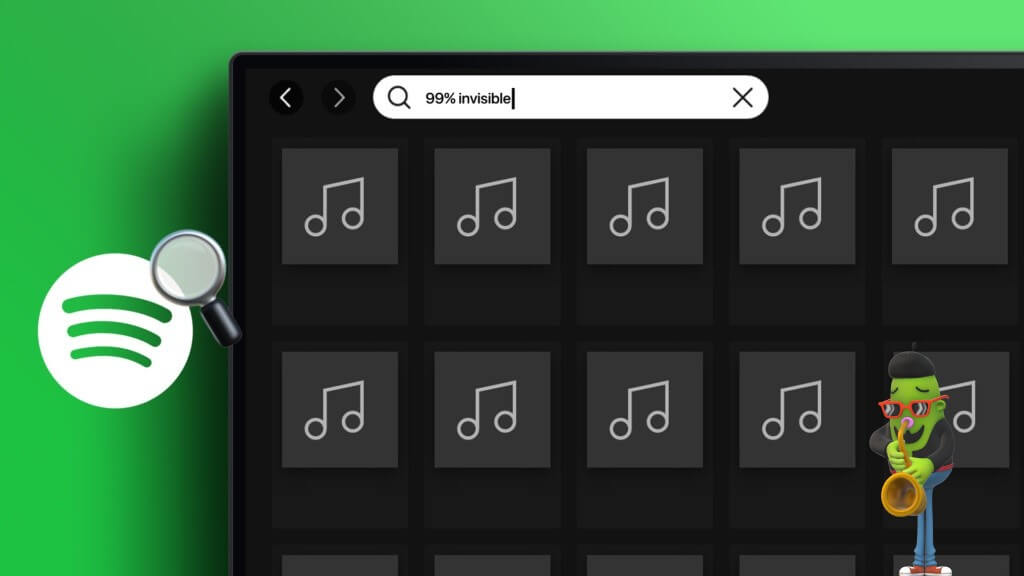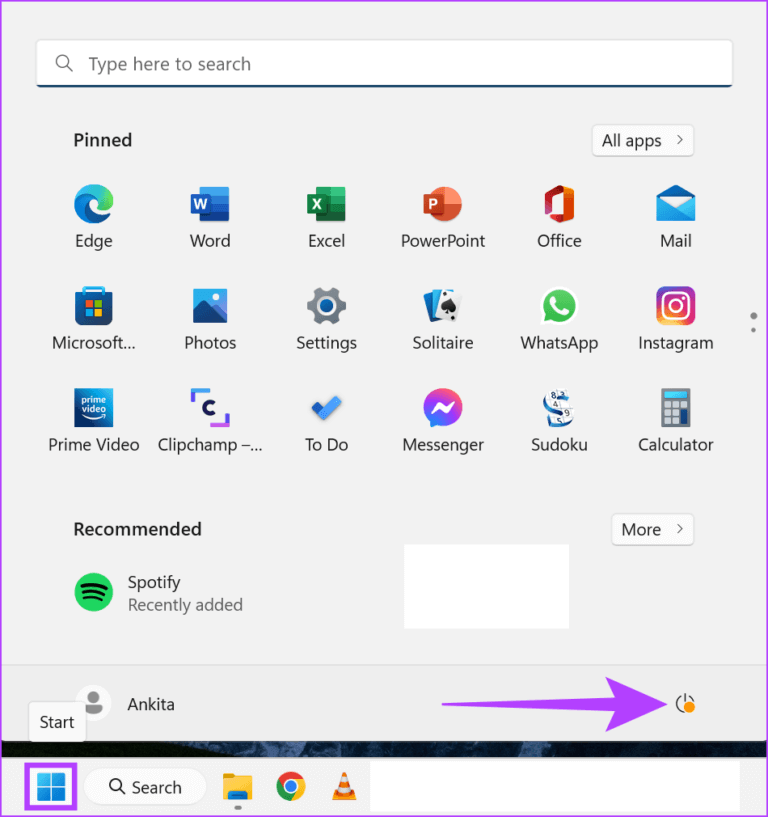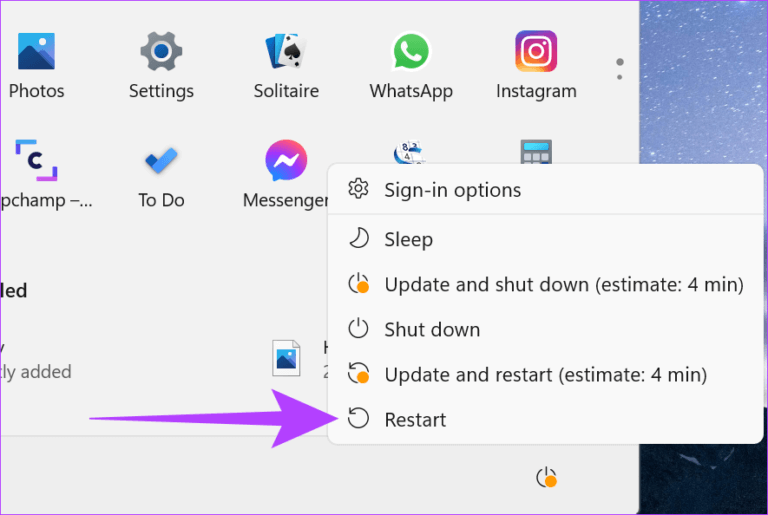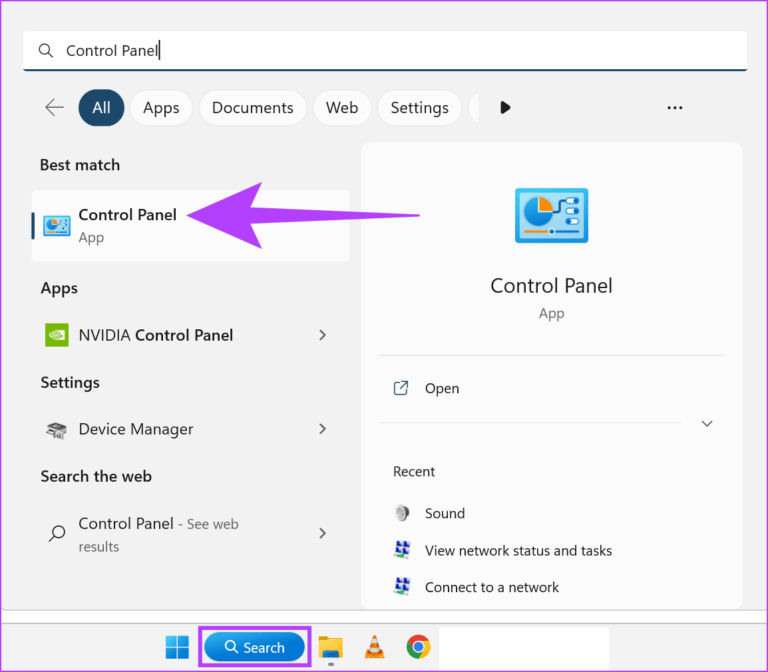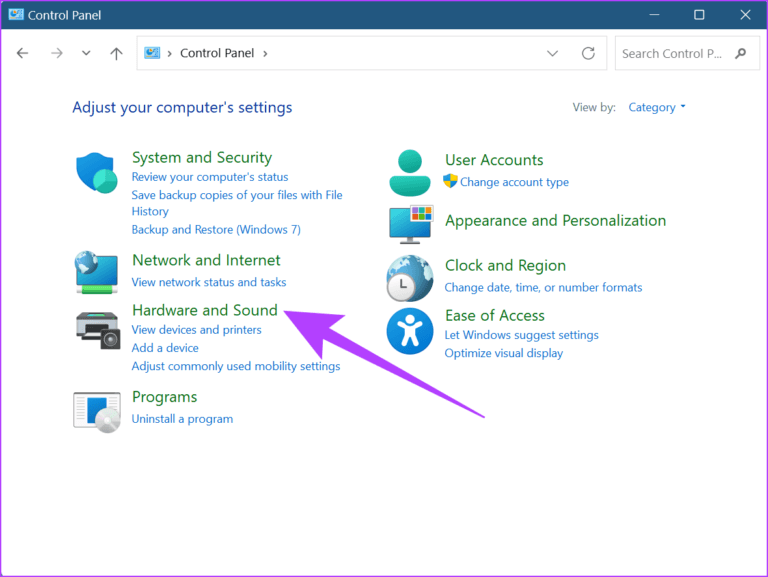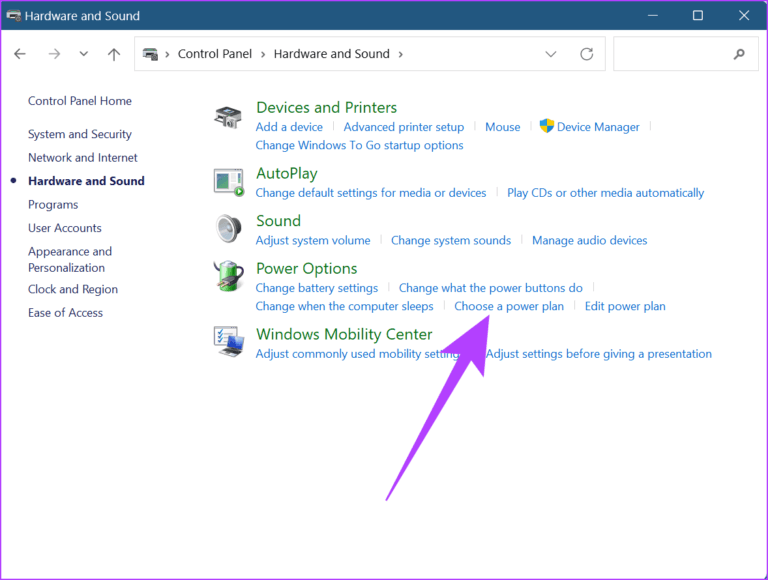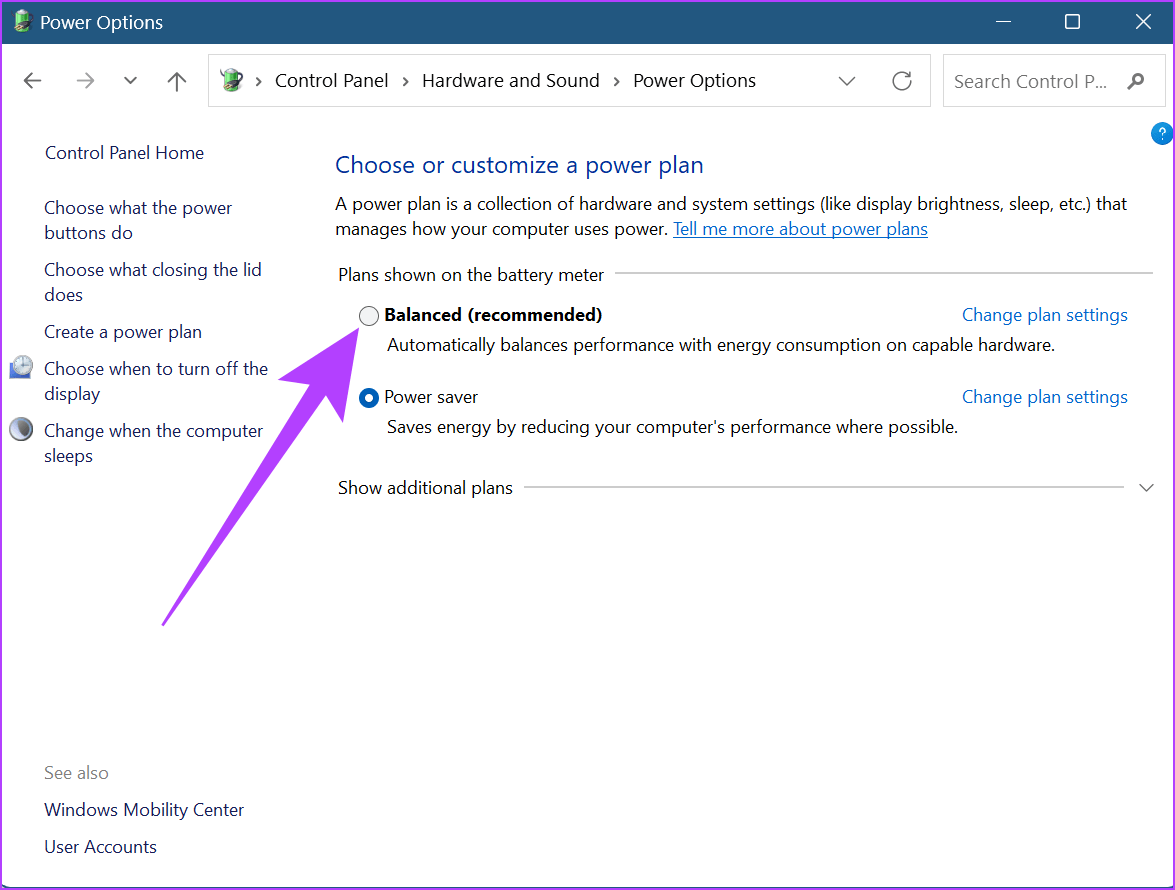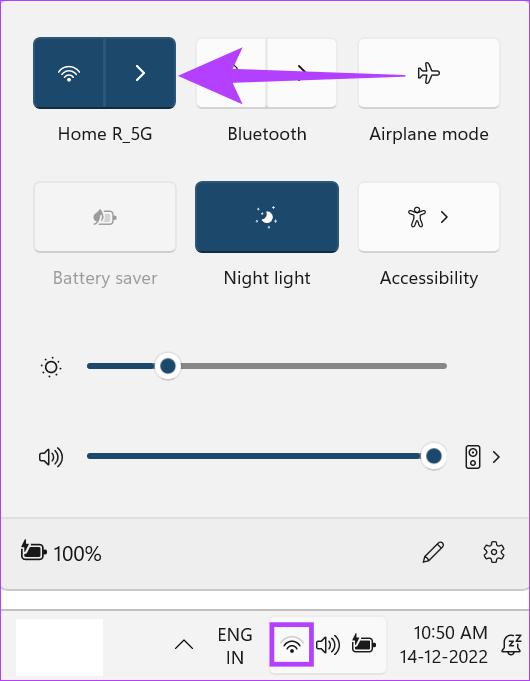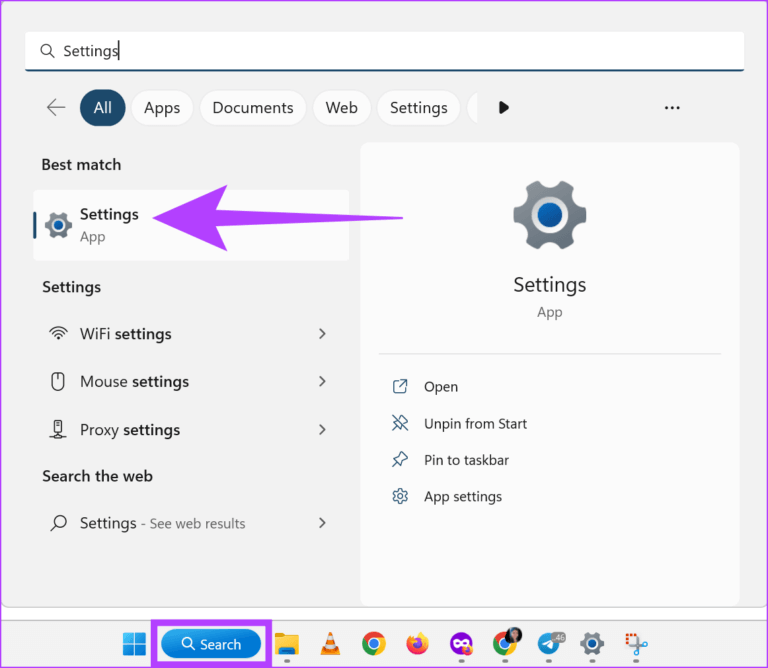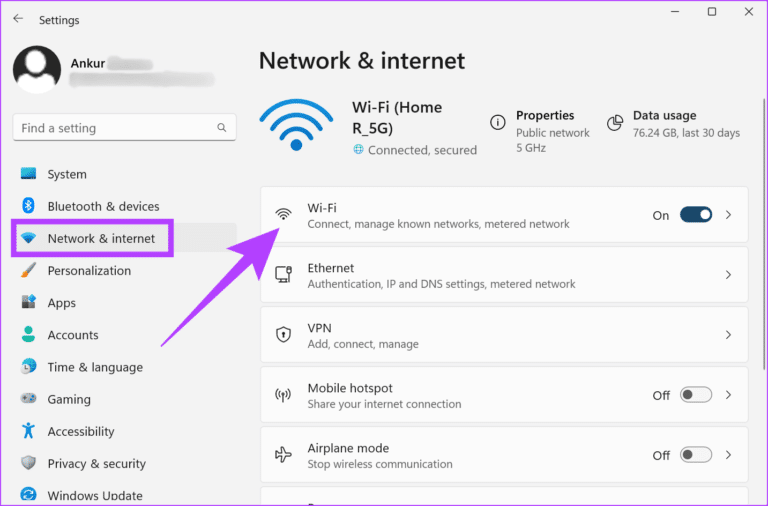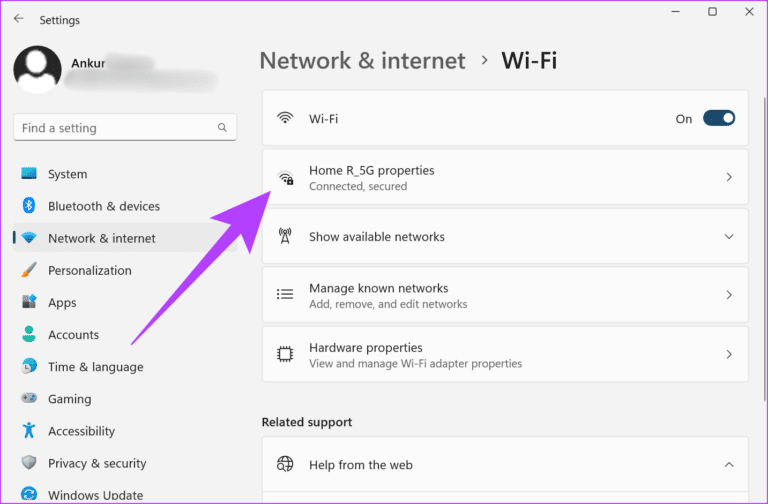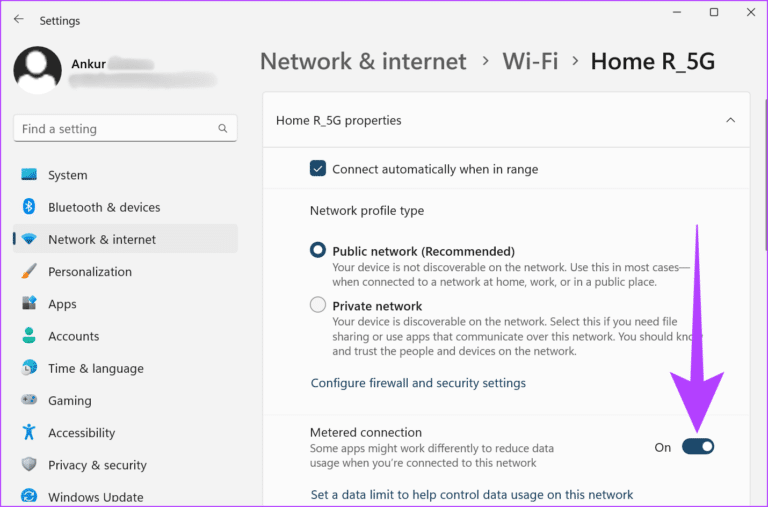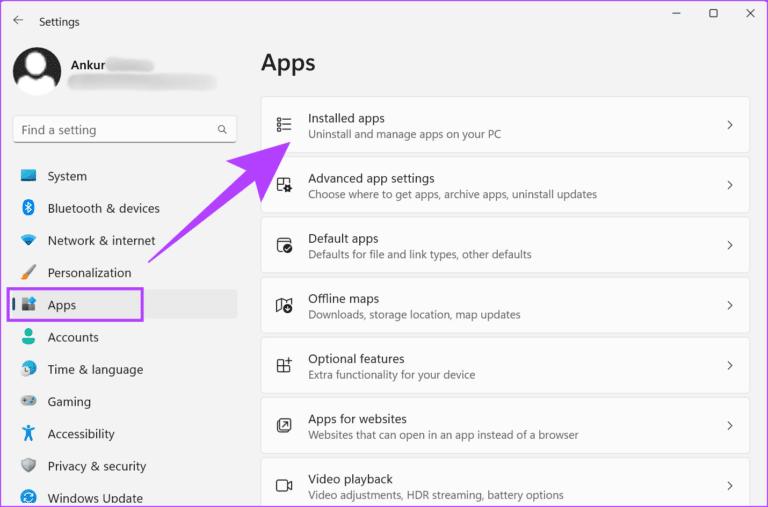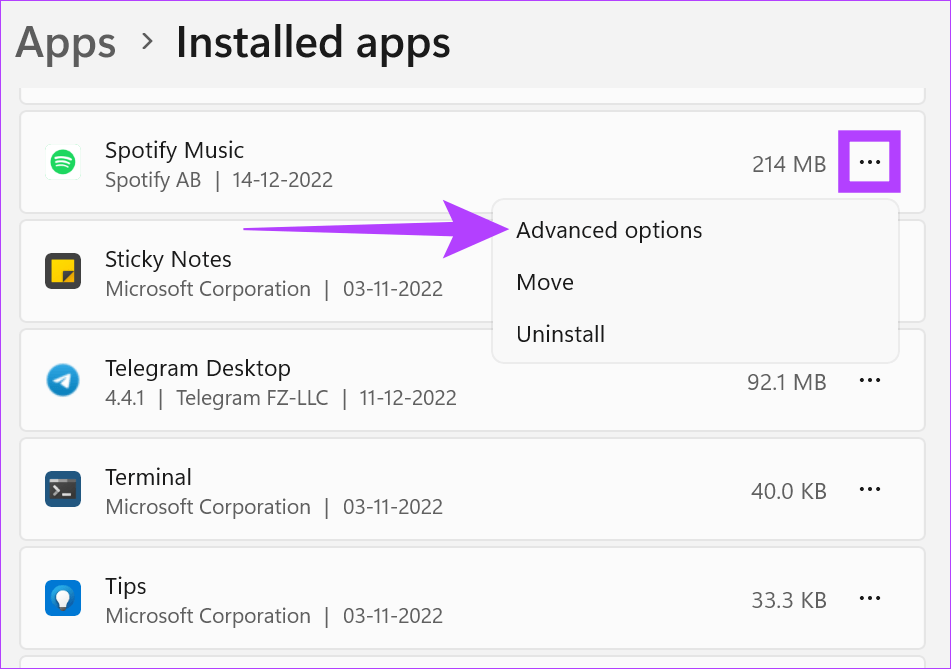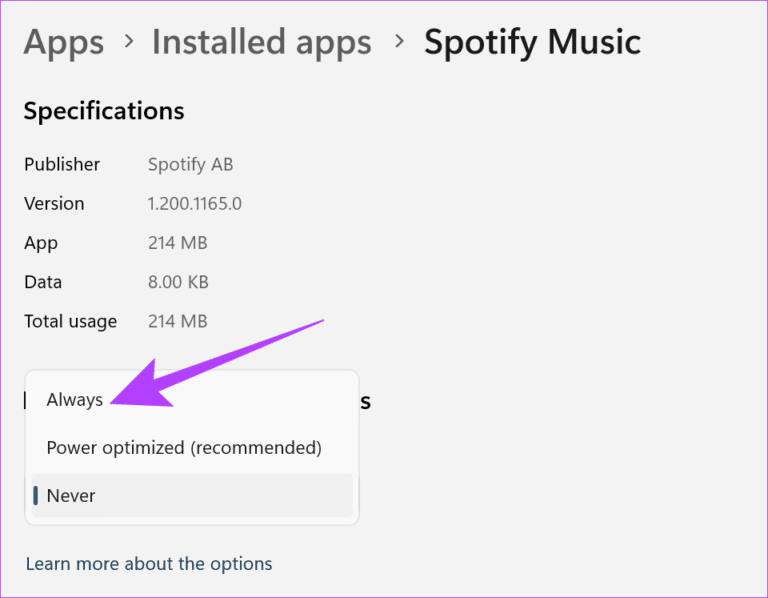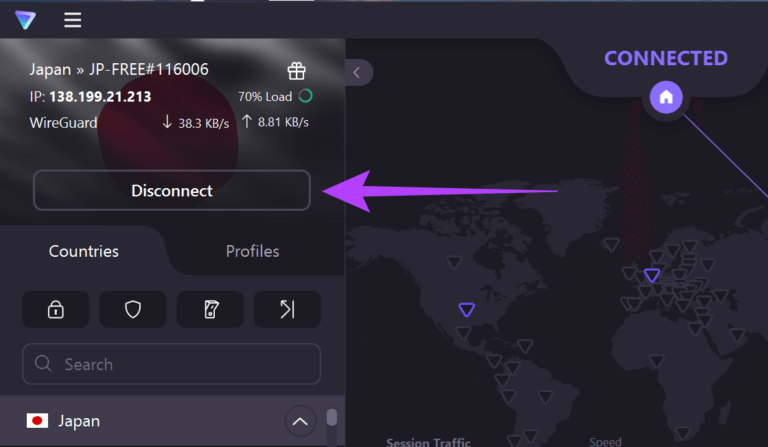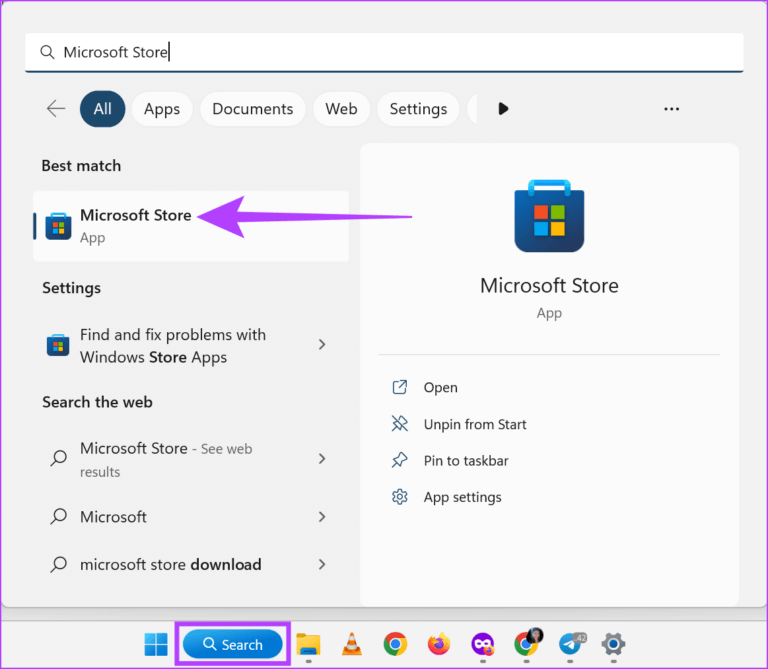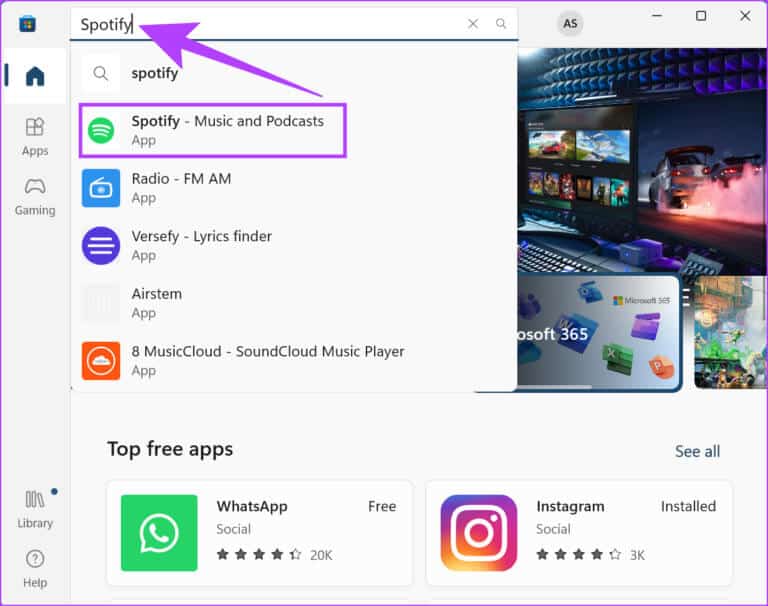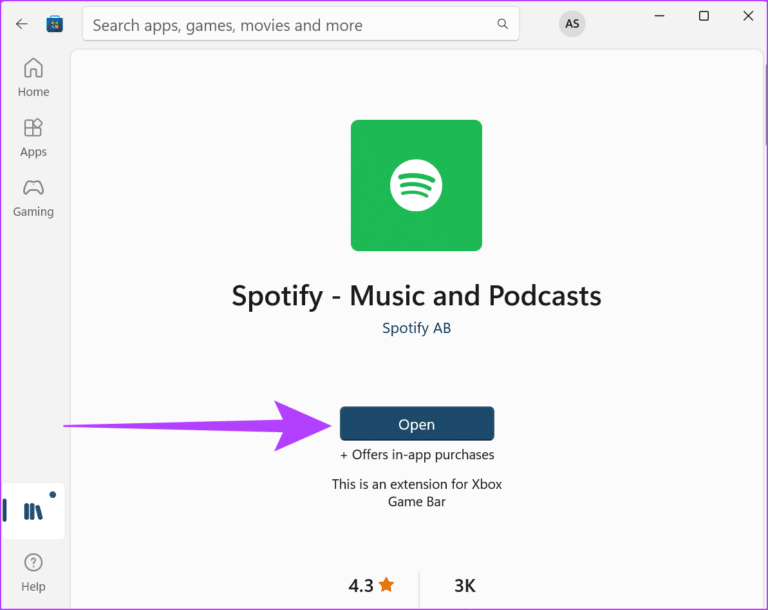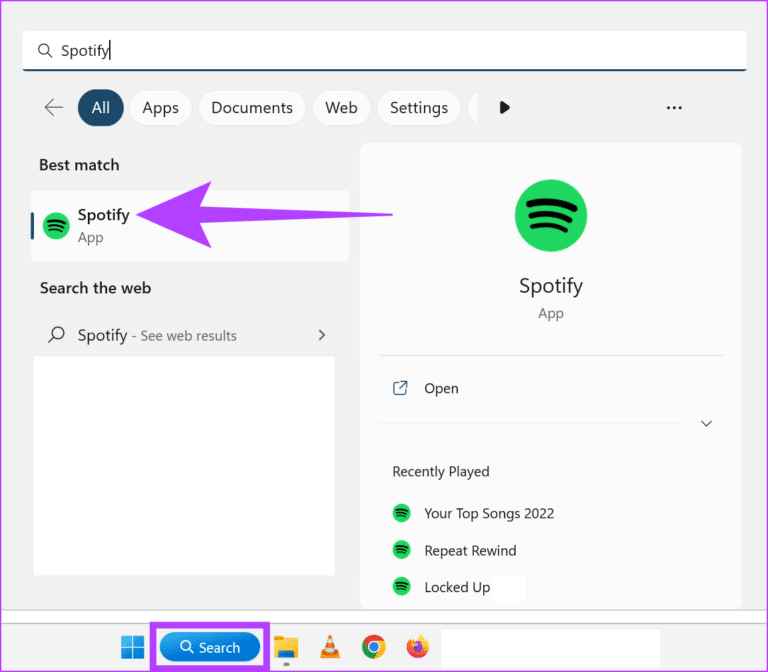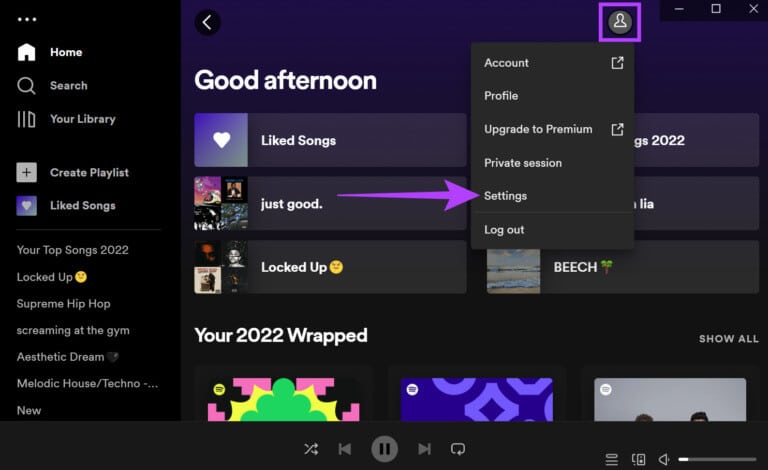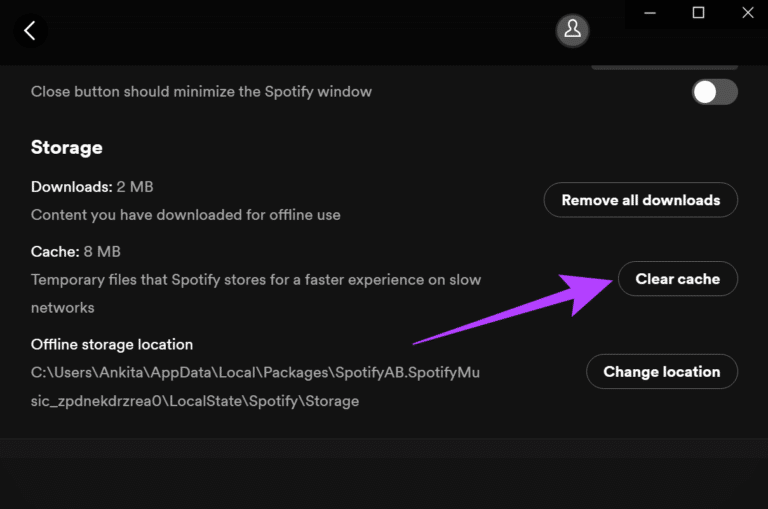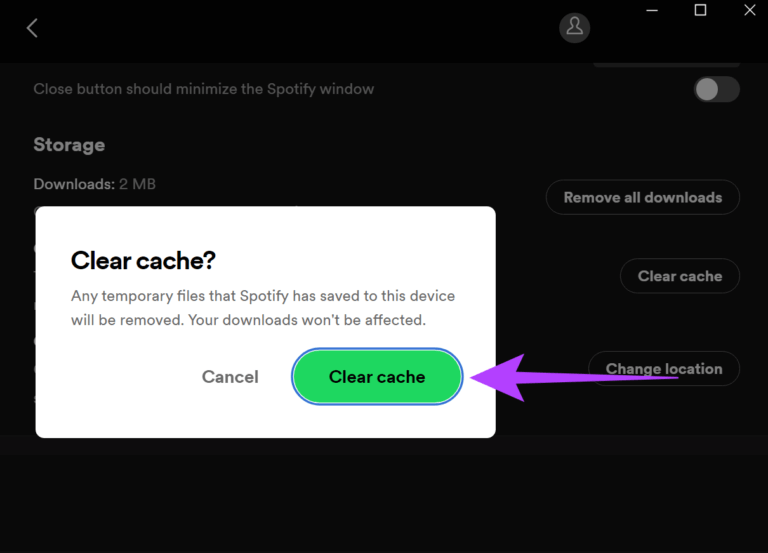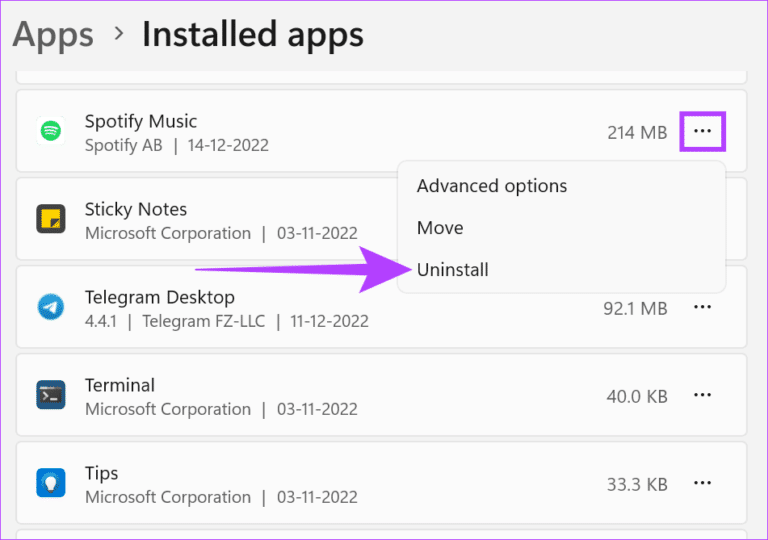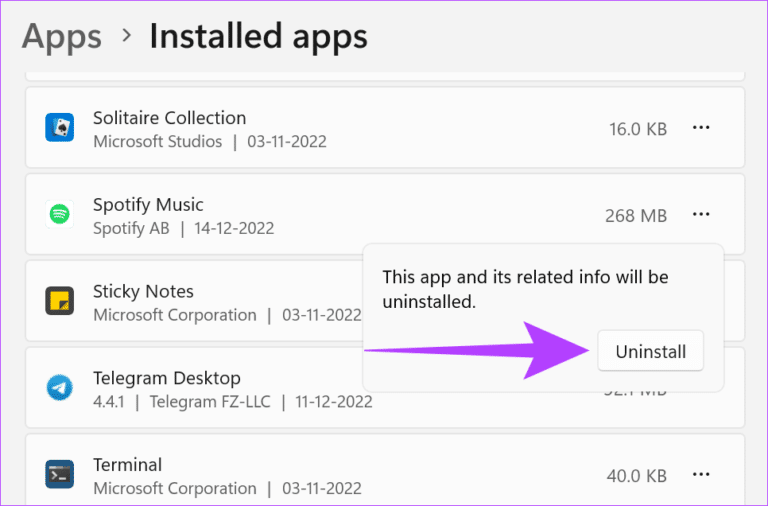12 Möglichkeiten, Spotify-Podcasts zu reparieren, die unter Windows nicht funktionieren
Mit einer riesigen Inhaltsbibliothek ist Spotify nicht nur für seine Musikbibliothek, sondern auch für seine Podcasts bekannt. Allerdings, vor kurzem, Benutzer hatten Probleme beim Abspielen von Podcasts auf Windows-Geräten. Daher zeigen wir Ihnen in diesem Artikel, wie Sie Spotify-Podcasts reparieren können, die nicht in der Windows-App funktionieren.
Windows-Benutzer haben Probleme gemeldet, z. B. dass die Broadcast-Warteschlange nicht geladen wird.Betriebsfehler , Anwendung stürzt während der Ausführung ab usw. Wenn Sie ein ähnliches Problem mit Podcasts haben, befolgen Sie dementsprechend die aufgeführten Korrekturen.
Tipp: Bevor Sie beginnen, vergewissern Sie sich, dass der jeweilige Podcast in Ihrem Land verfügbar ist. Dazu brauchen Sie nur Ändern Sie Ihre Länder-/Regionseinstellungen Versuchen Sie erneut, den Podcast abzuspielen.
1. Starten Sie Ihr Windows-Gerät neu
Ein Neustart Ihres Windows-Geräts kann helfen, Anwendungsfehler zu beheben, indem der Speicher des Geräts gelöscht, temporäre Dateien entfernt und Anwendungen neu gestartet werden. Befolgen Sie daher die folgenden Schritte, um Ihr Gerät neu zu starten.
Schritt 1: geh zum Start.
Schritt 2: klicktaste Energie.
Schritt 3: Jetzt klick Neustart.
Ihr Windows-Gerät wird nun neu gestartet.
2. Schalten Sie den systemweiten Energiesparmodus aus
Die Windows-Energieeinstellungen schränken häufig die App-Nutzung ein, um die Akkulaufzeit zu verlängern. Dies kann manchmal dazu führen, dass Anwendungen bestimmte Funktionen nicht ausführen können. Hier erfahren Sie, wie Sie den Energiesparmodus deaktivieren, um dies zu beheben.
Schritt 1: Klicken بحث Und tippe Steuerplatine. Öffnen Steuerplatine von Optionen.
Schritt 2: geh zum Hardware und Sound.
Schritt 3: Aus einer Liste "Energieoptionen" , Klicken "Auswählen eines Energiesparplans".
Schritt 4: Hier, steh auf den Energiesparplan ändern bis ausgeglichen (empfohlen).
Der Energiesparmodus schaltet jetzt das gesamte System aus und hoffentlich
3. Überprüfen Sie die WI-FI-Verbindung des WINDOWS-Geräts
Das Streamen von Spotify-Inhalten, sei es Musik oder Podcasts, erfordert, dass Ihr Gerät über eine stabile Wi-Fi-Verbindung verfügt. Wenn Ihre Netzwerkverbindung langsam ist oder sich nicht richtig verbindet, kann dies Ihre Spotify-Nutzung stören. So beheben Sie das Problem, indem Sie eine Verbindung zu Ihrer gewünschten Wi-Fi-Verbindung herstellen.
Schritt 1: Klicken WLAN-Symbol in der Windows-Taskleiste zu öffnen Wlan einstellungen.
Schritt 2: Anruf mit WLAN erforderlich.
Tipp: Sie können sich auch diesen Artikel ansehen Zeigt die Signalstärke der Wi-Fi-Verbindung an.
Wenn Sie immer noch Probleme beim Abspielen von Podcasts auf Ihrem Gerät haben, folgen Sie der nächsten Methode.
4. Deaktivieren Sie die eingeschränkten Verbindungseinstellungen
Um sicherzustellen, dass die Datennutzung Ihres Geräts innerhalb seines Limits bleibt, kann das Einrichten einer optimierten Verbindung wiederum die Datengeschwindigkeit drosseln. Dies kann dazu führen, dass Podcasts auf Spotify nicht funktionieren. Hier erfahren Sie, wie Sie dies beheben können, indem Sie die Einstellung für eingeschränkte Wi-Fi-Verbindungen deaktivieren.
Schritt 1: geh zum البحث Und tippe die Einstellungen. dann öffnen Einstellungen-Anwendung.
Schritt 2: geh zum Netzwerk und Internet und klicke Wi-Fi.
Schritt 3: Klicken Sie jetzt Wi-Fi-Funktionen.
Schritt 4: Geh runter und schalte den Schalter aus für dosierten Kontakt.
Die WLAN-Verbindungseinstellung Ihres Geräts wird jetzt deaktiviert.
5. Deaktivieren Sie die Hintergrundnutzungsbeschränkungen für Spotify
Einschränkungen der Hintergrundnutzung können verhindern, dass Spotify im Hintergrund ausgeführt wird, was dazu führen kann, dass die App nicht richtig funktioniert. Hier erfahren Sie, wie Sie dies beheben, indem Sie die Hintergrundnutzungsbeschränkungen für die Spotify-App deaktivieren.
Schritt 1: Klicken بحث Und tippe die Einstellungen und öffnen Einstellungen-Anwendung.
Schritt 2: Gehe zu Anwendungen Klicken Sie in der Seitenleiste auf installierten Anwendungen.
Schritt 3: Scrollen Sie nun nach unten zu Spotify und klicke Drei-Punkte-Symbol.
Schritt 4: Lokalisieren Erweiterte Optionen.
Schritt 5: Gehe zu Vorbereitung "Berechtigungen für Hintergrund-Appsund wählen Sie Immer aus dem Dropdown-Menü.
Jetzt werden alle Hintergrundnutzungsbeschränkungen für die Spotify-App deaktiviert.
6. Deaktivieren Sie alle vorhandenen VPN-Dienste
VPN-Dienste können die Datengeschwindigkeit einschränken und Probleme beim Herunterladen von Spotify-Podcasts verursachen. Es kann sogar die Wiedergabe regionalspezifischer Inhalte einschränken. Das Trennen der VPN-App kann also helfen, Spotify-Podcasts zu reparieren, die unter Windows nicht funktionieren. Gehen Sie dazu einfach zu Ihrer VPN-App und klicken Sie auf Trennen.
Anschließend werden die VPN-Dienste für Ihr Windows-Gerät deaktiviert.
7. SUCHEN SIE INNERHALB DER WINDOWS-APP NACH SPOTIFY-UPDATES
Die Installation der neuesten Spotify-App-Updates kann helfen, alle Probleme zu lösen, die durch App-Fehler oder Inkompatibilitätsprobleme mit Ihrem Gerät entstehen. Befolgen Sie diese Schritte, um zu prüfen, ob derzeit ein Update für die Spotify-App verfügbar ist.
Schritt 1: Klicken Sie auf Suchen und geben Sie ein Microsoft Store. Wer dann Ergebnisse Öffnen Microsoft-Store.
Schritt 2: in der Bar البحث , schreiben Spotify und öffne eine App Spotify.
Schritt 3: Scrollen Sie nach unten und checken Sie aus Verfügbarkeit eines Updates.
Hinweis: Falls verfügbar, laden Sie das Update herunter und warten Sie, bis die Spotify Windows-App neu gestartet wird. Die neusten App-Updates werden nun installiert.
8. Melden Sie sich bei Spotify ab und wieder an
Das Abmelden und anschließende Anmelden bei einer beliebigen App behebt kleinere Probleme und hilft, die Funktionalität der App zu verbessern. Sie können sich auf unseren Leitfaden beziehen, der mehr darüber erklärt So melden Sie sich von Spotify ab Auf dem Bildschirm. Wenn Sie fertig sind, öffnen Sie einfach die Spotify-App und melden Sie sich erneut an.
9. Löschen Sie den Cache für die Spotify-App
Apps neigen dazu, Cache zu sammeln, um die Leistung zu verbessern und die Ladezeit zu verkürzen. Schlechte oder beschädigte Caches können jedoch auch zu Leistungsproblemen führen, z. B. dass die Spotify-App nicht geladen wird oder Podcasts nicht funktionieren. So beheben Sie das Problem, indem Sie den Cache der Spotify-Desktop-App leeren.
Schritt 1: Gehen Sie zur Suche und geben Sie ein Spotify dann öffnen Spotify-App.
Schritt 2: Klicken Sie auf das Symbol Profil und gehe zu die Einstellungen.
Schritt 3: Scrollen Sie nach unten und tippen Sie unter Speicher auf Cache leeren.
Schritt 4: klicken Klicken Sie auf Cache leeren noch einmal zur Bestätigung.
Der Cache der Spotify-App wird nun geleert. Sie können sich auch unseren Leitfaden ansehen, in dem Mehr erklärt wird Über das Leeren des Caches auf Spotify und warum Es nimmt viel Platz auf Ihrem Gerät ein.
10. Installieren Sie Spotify unter Windows neu
Das Deinstallieren der Spotify Windows-App und das anschließende Installieren einer sauberen Version davon kann helfen, falsche Einstellungen oder Fehler zu beheben. Hier ist, wie es geht.
Schritt 1: Öffnen Sie die Suche und geben Sie ein die Einstellungen und öffne eine App die Einstellungen.
Schritt 2: geh zum Anwendungen und klicke installierten Anwendungen.
Schritt 3: Scrollen Sie nun nach unten zu Spotify Und klicken Sie Menüpunkte.
Schritt 4: hier ، Klicken deinstallieren.
Schritt 5: Tippen Sie erneut deinstallieren.
Die Spotify-App für Windows wird nun von Ihrem Gerät deinstalliert.
Schritt 6: Wenn Sie fertig sind, installieren Sie die App einfach erneut, indem Sie einen der Links unten verwenden, und melden Sie sich erneut an.
11. Spielen Sie den Spotify-Podcast auf einem anderen Gerät ab
Wenn der Spotify-Podcast auf Ihrem Windows-Gerät immer noch nicht richtig abgespielt wird, versuchen Sie, denselben Podcast auf einem anderen Gerät abzuspielen, um zu überprüfen, ob Ihr Gerät den Podcast einfach nicht abspielen kann oder ob ein anderes Problem vorliegt. Wenn Ihr Podcast erfolgreich auf einem anderen Windows-Gerät wiedergegeben wird, fahren Sie mit dem folgenden Schritt fort.
12. SPOTIFY-SUPPORT KONTAKTIEREN
Wenn Sie immer noch Probleme mit Spotify-Podcasts haben, nachdem Sie alle oben genannten Schritte zur Fehlerbehebung ausgeführt haben, können Sie sich auch an den Spotify-Support wenden. Posten Sie im Forumsbereich Ihre Probleme, sehen Sie sich andere Community-Beiträge an und interagieren Sie mit Experten zu Spotify-bezogenen Problemen oder Fragen.
Fragen und Antworten zum Spotify-Podcast
1. Kann ich meine Spotify-Podcasts auf verschiedenen Geräten synchronisieren?
Ja, solange Sie bei demselben Konto angemeldet sind, können Sie Ihren Spotify-Hörverlauf auf verschiedenen Geräten synchronisieren.
2. Kann ich Podcasts auf Spotify ohne Abonnement anhören?
Ja, Spotify-Podcasts können kostenlos angehört werden und erfordern kein Abonnement. Wenn Sie jedoch an ein Premium-Abonnement denken, sehen Sie sich unseren Vergleich zwischen Spotify Free und Premium an, um eine fundierte Entscheidung zu treffen.
3. Kann ich heruntergeladene Podcasts nach der Neuinstallation der Spotify-App weiterhin abspielen?
Nein. Sobald die Spotify-App deinstalliert ist, werden alle heruntergeladenen Inhalte gelöscht. Sie müssen zu Ihren Audiodateien gehen und sie erneut herunterladen.
Unterwegs hören
Spotify war an der Spitze der Podcast-Revolution und verschaffte seinen Nutzern Zugang zu einer Vielzahl von Inhalten. App-Probleme können jedoch genauso frustrierend sein. Um Ihnen ein unterbrechungsfreies Hörerlebnis zu bieten, wurden in diesem Artikel 12 einfache Korrekturen für Spotify-Podcasts untersucht, die nicht in der Windows-App abgespielt werden. Viel Spaß beim Zuhören!